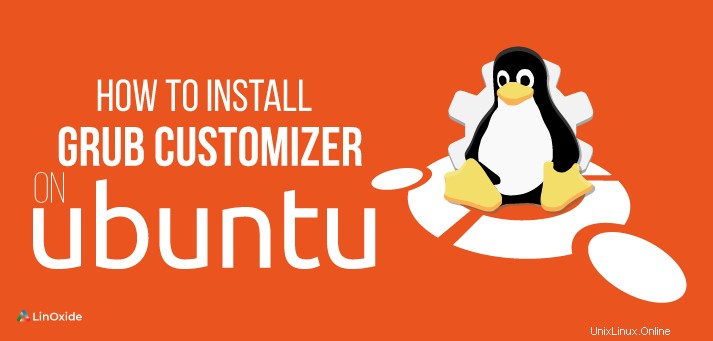
El personalizador de Grub es una herramienta gráfica útil que puede usar para cambiar la configuración predeterminada en el gestor de arranque de Grub. La herramienta le permite agregar o reorganizar entradas en el menú de inicio. Además, puede modificar los parámetros del kernel, cambiar el tiempo de demora durante el proceso de arranque y también realizar configuraciones estéticas, como verificar la imagen de fondo o el color del texto.
En este tutorial, aprenderá cómo instalar y usar Grub Customizer en Ubuntu. Usaremos Ubuntu 18.04 para esta instalación.
Paso 1:Agregue el PPA del personalizador de Grub
Para comenzar, comenzaremos instalando la herramienta. Para hacerlo, abre tu terminal presionando CTRL + ALT +T Con la terminal abierta, ejecute el siguiente comando para agregar el repositorio de grub PPA en su sistema. El PPA vendrá con software adicional que lo ayudará a actualizar y mejorar el software del repositorio en el futuro
$ sudo add-apt-repository ppa:danielrichter2007/grub-customizerSalida de muestra

Paso 2:Actualizar Ubuntu
Una vez que haya instalado correctamente el PPA, actualice su sistema ejecutando el comando:
$ sudo apt updateSalida de muestra
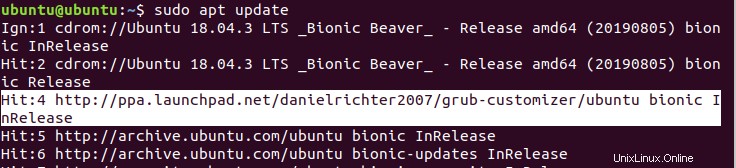
Paso 3:Instalación del personalizador de Grub
A continuación, instale el personalizador de grub ejecutando el comando:
$ sudo apt install grub-customizerSalida de muestra
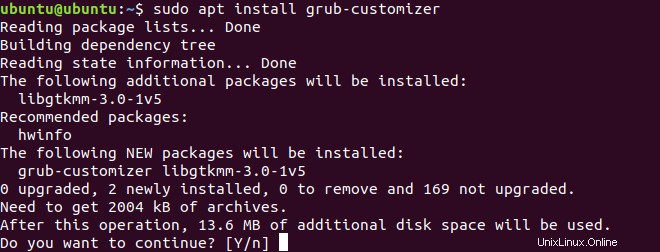
Cuando se le solicite, presione Y para permitir que la instalación continúe en su sistema.
Con la herramienta de personalización ya instalada, puede verificar su versión ejecutando el comando
$ grub-customizer --versionSalida de muestra

Paso 4:Iniciar grub-customizer
Para iniciar la herramienta, diríjase a su terminal y ejecute el comando
$ grub-customizerAdemás, puede usar la búsqueda de Dash del sistema para buscar como se muestra
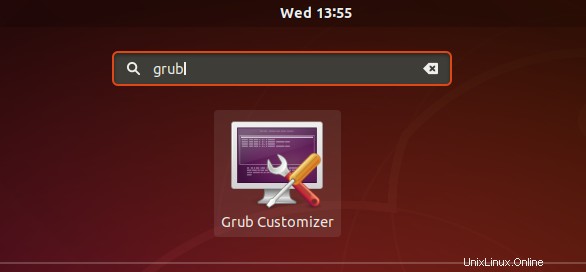
Cómo cambiar el orden del menú del cargador de arranque
Es común encontrar una configuración de arranque dual donde Linux es el gestor de arranque predeterminado o principal. Cuando instala Linux junto con Windows, Linux se convierte automáticamente en el sistema operativo predeterminado. Para los usuarios que deseen que el sistema operativo Windows sea la primera entrada en el menú de inicio, siga los pasos a continuación:


Esto moverá la entrada a la parte superior como se muestra a continuación

Paso 3: Finalmente, haga clic en 'Guardar ' para guardar los cambios en el menú de arranque.

Al reiniciar, el elemento de Windows será el primero en la lista del menú de arranque. Otros cambios que puede realizar con la herramienta incluyen la reducción del tiempo de arranque, entre otros.
Conclusión
Esperamos que este tutorial le haya resultado útil. La herramienta de personalización de grub es útil cuando desea reorganizar sin problemas las entradas de grub, así como cambiar el tiempo de arranque y realizar otras modificaciones.